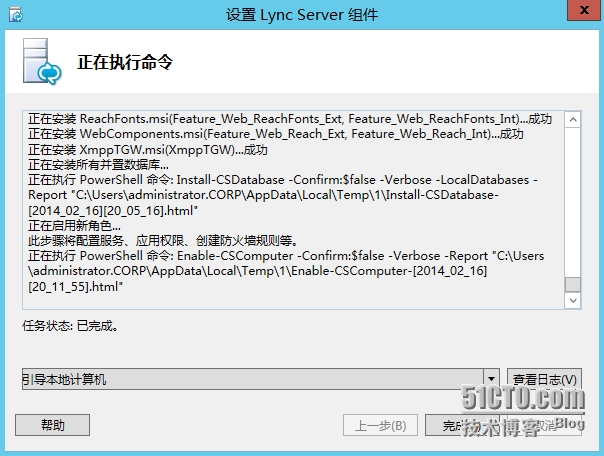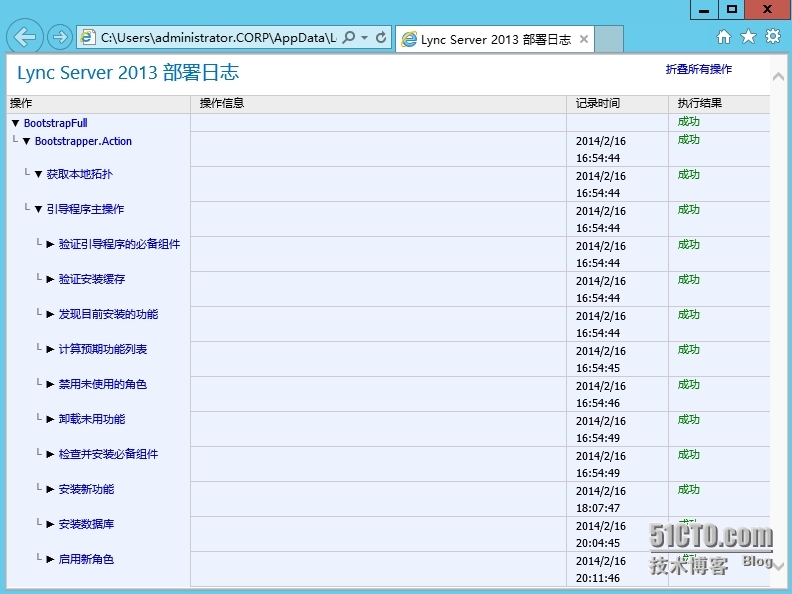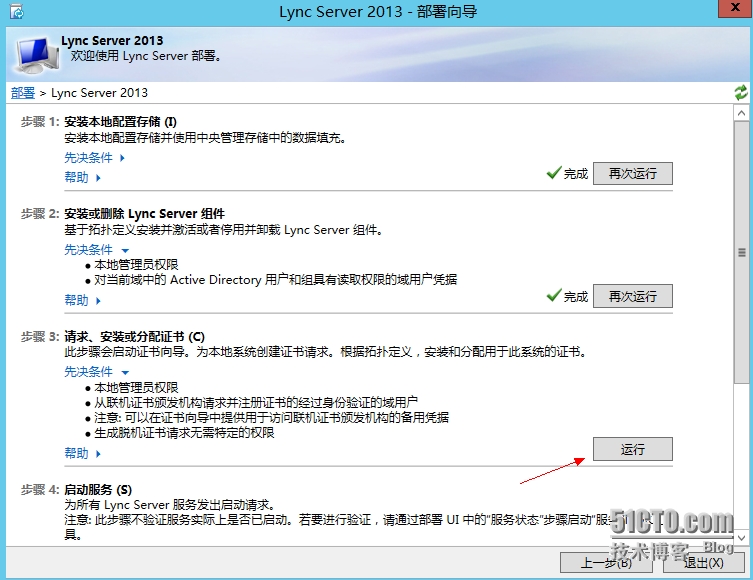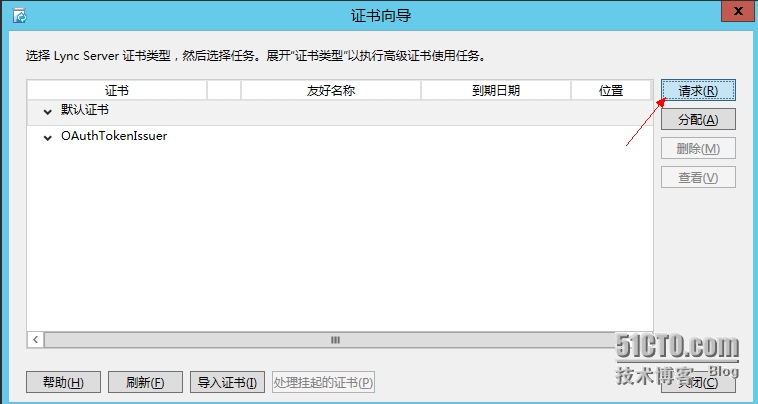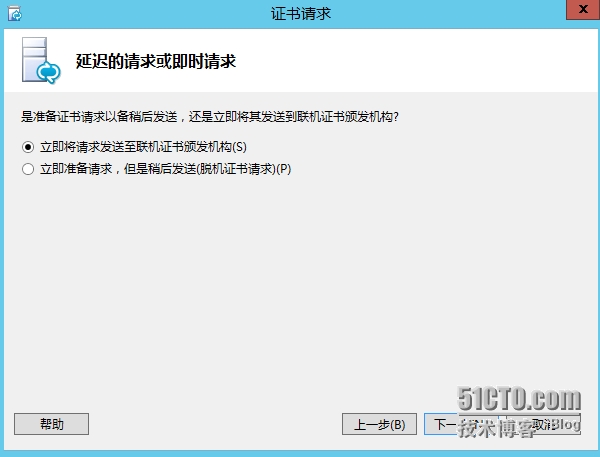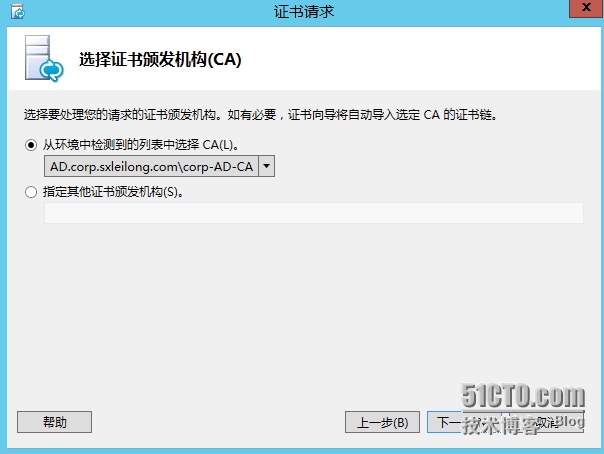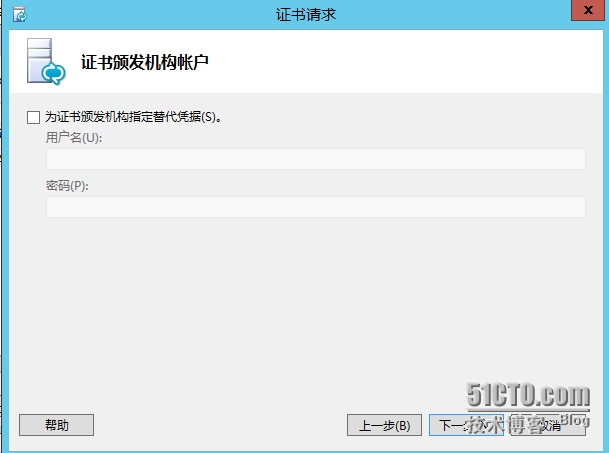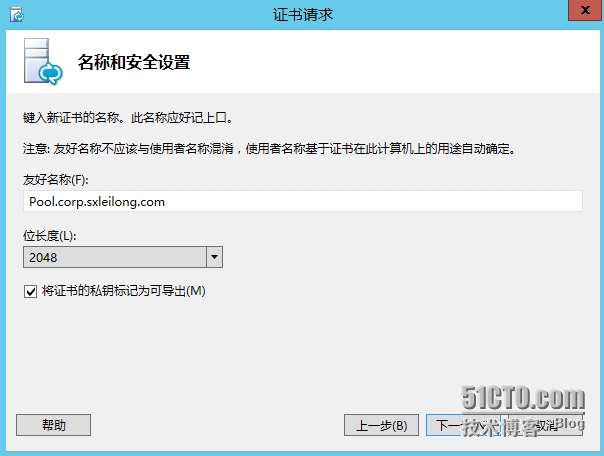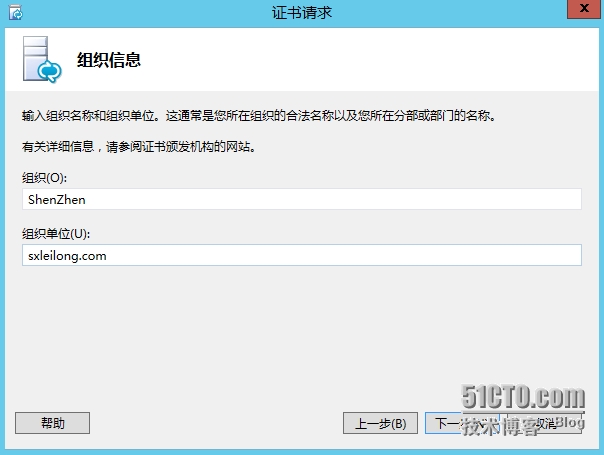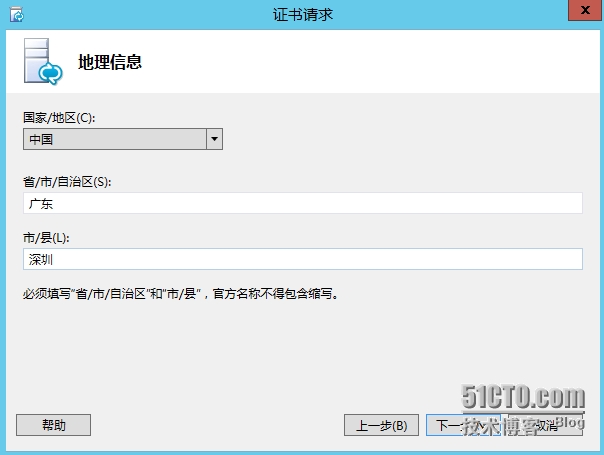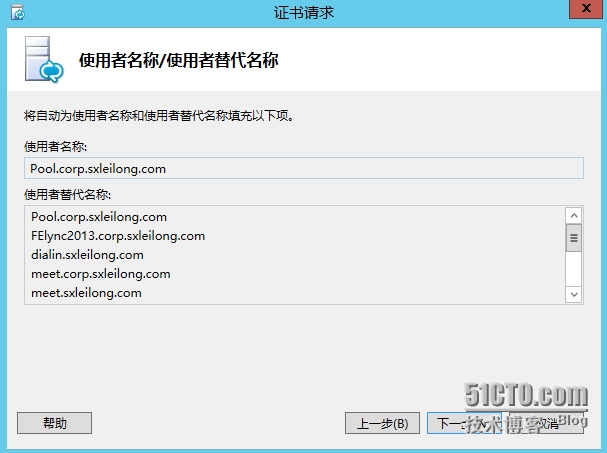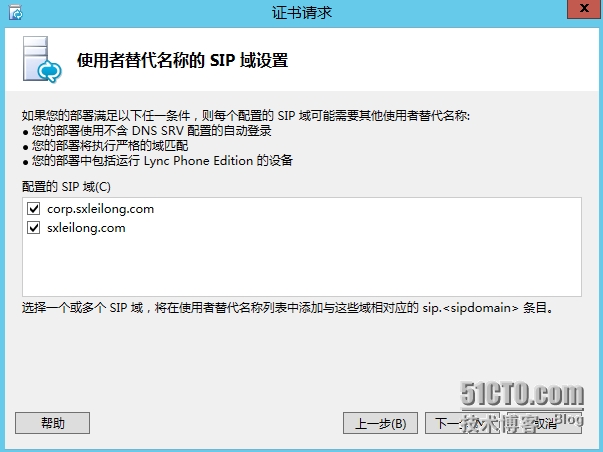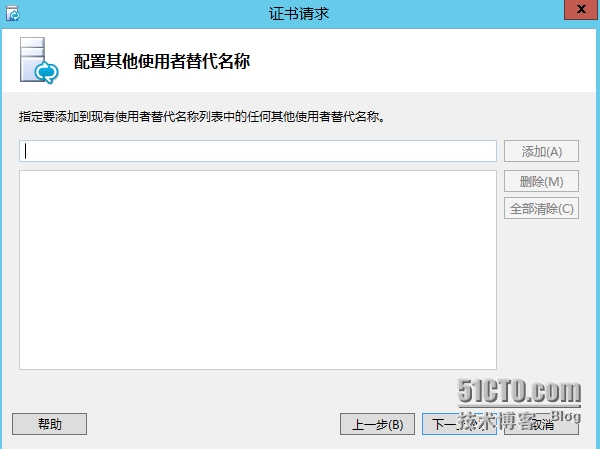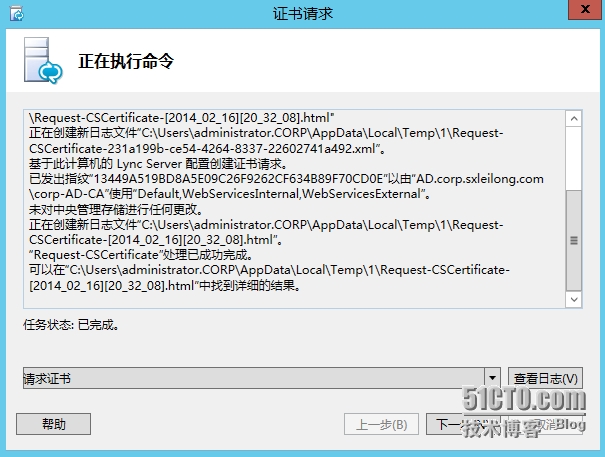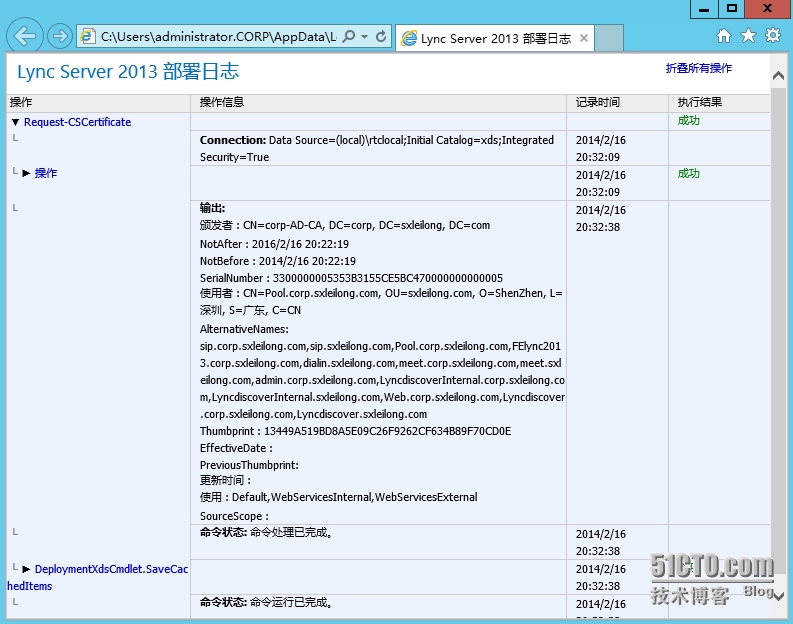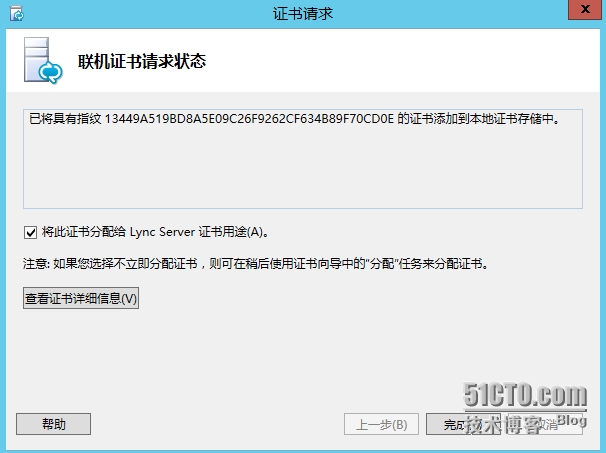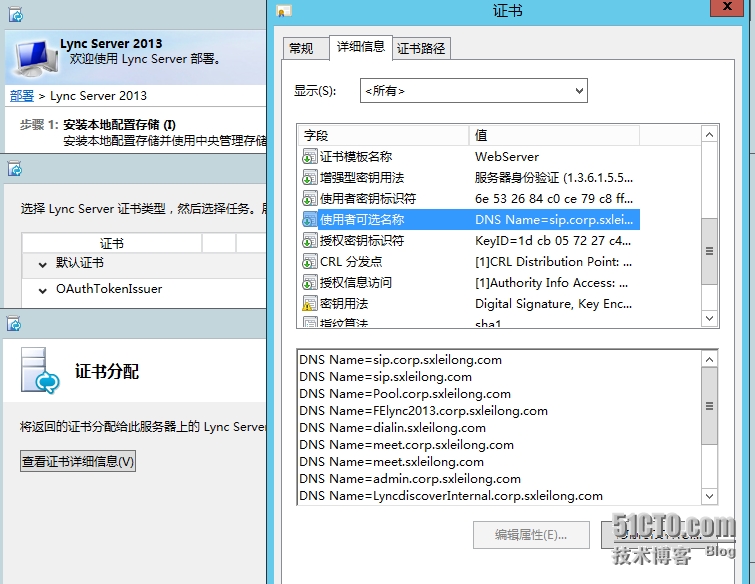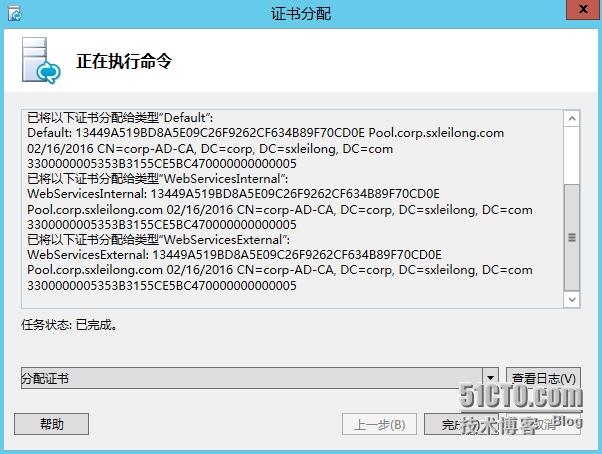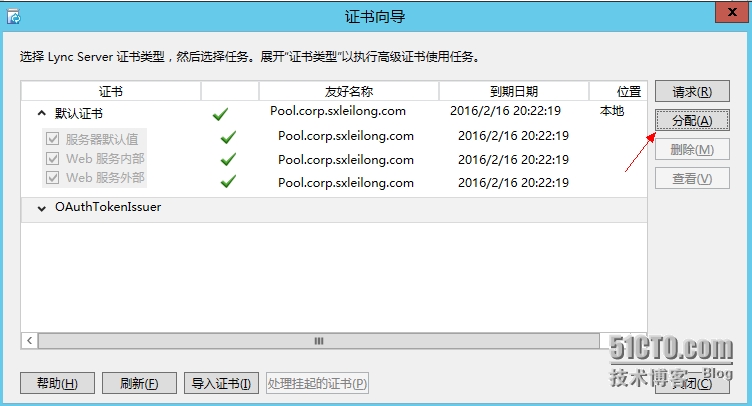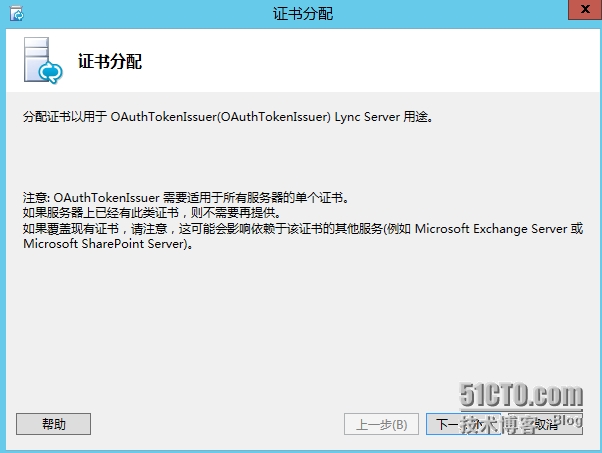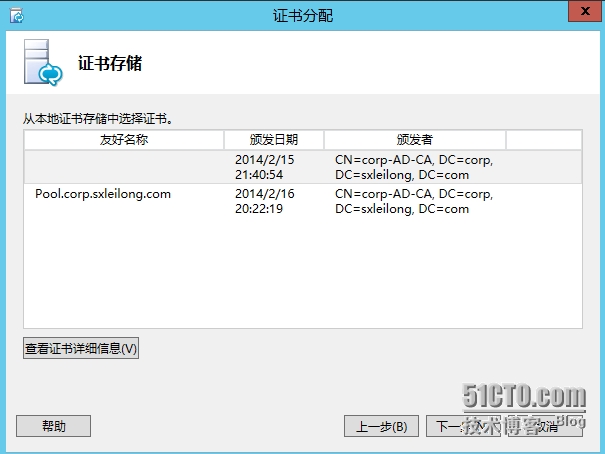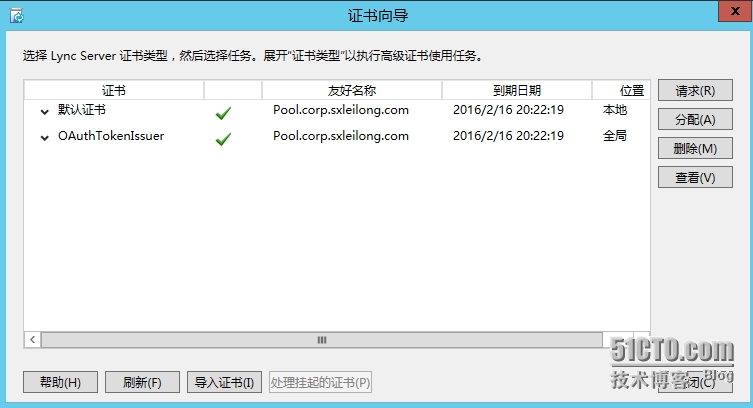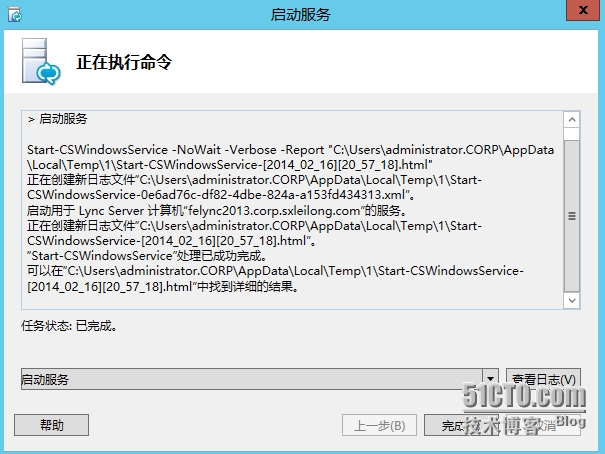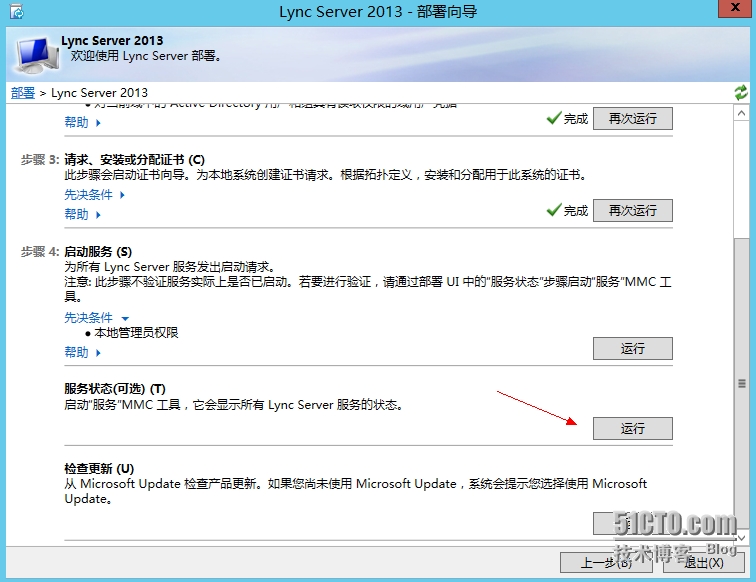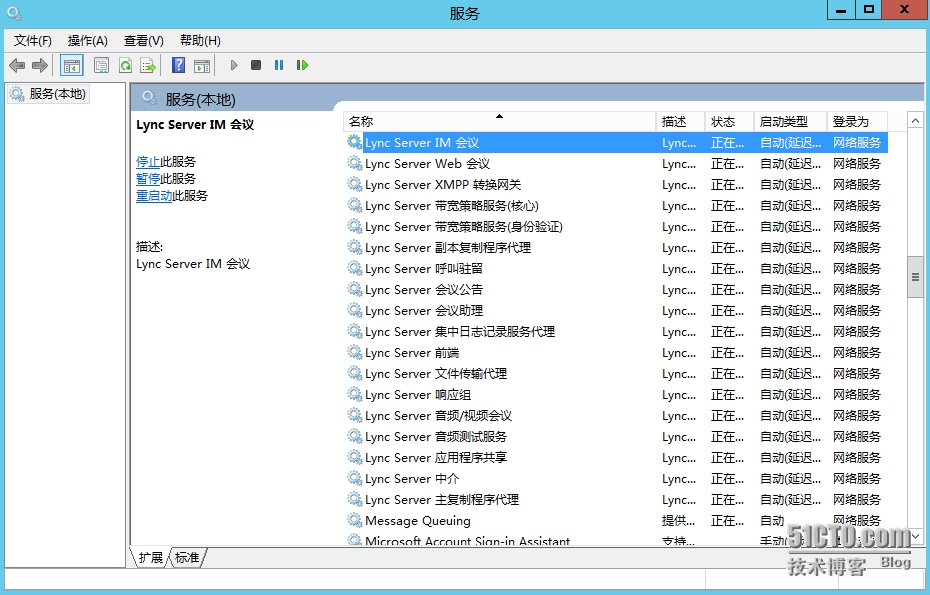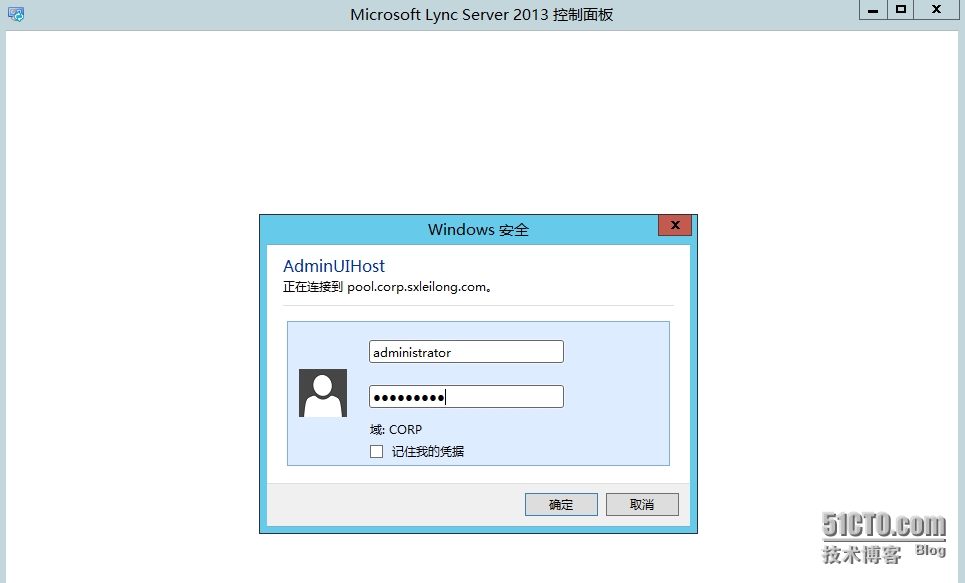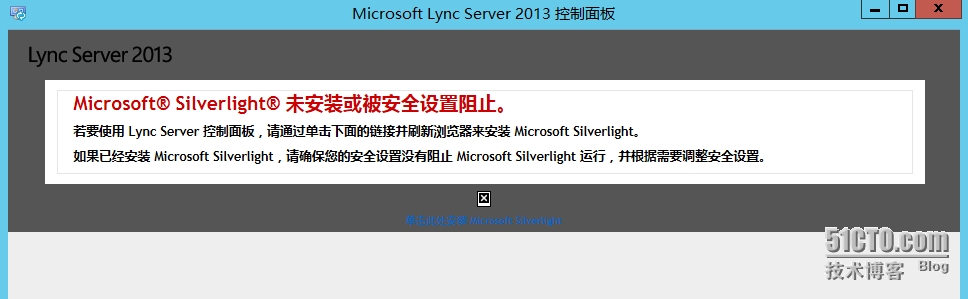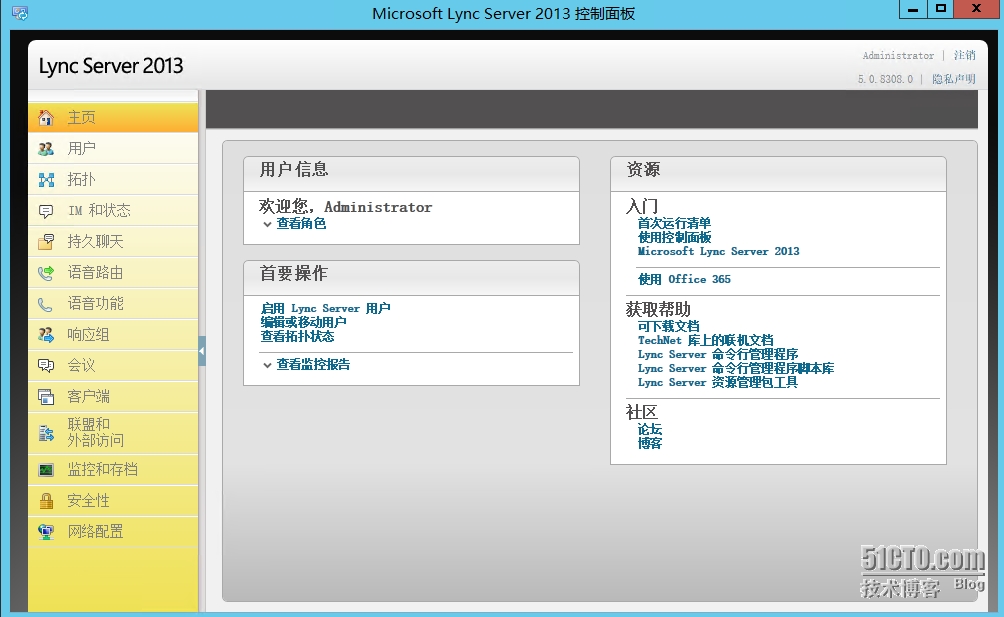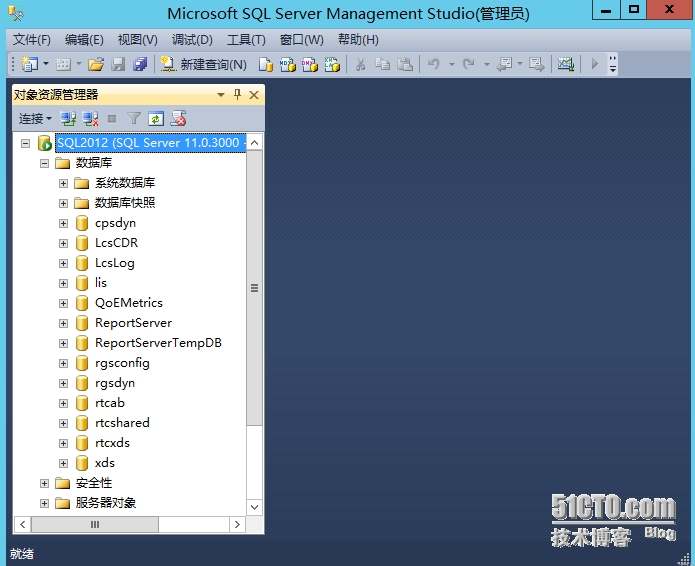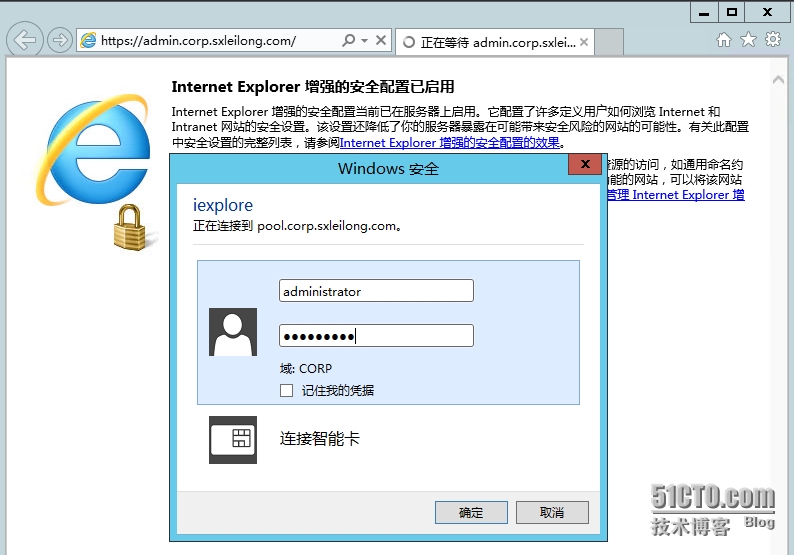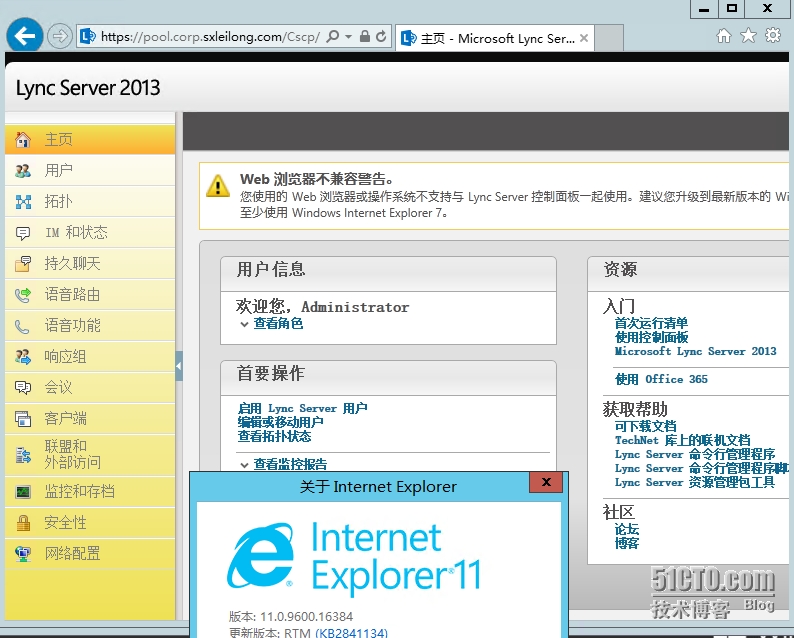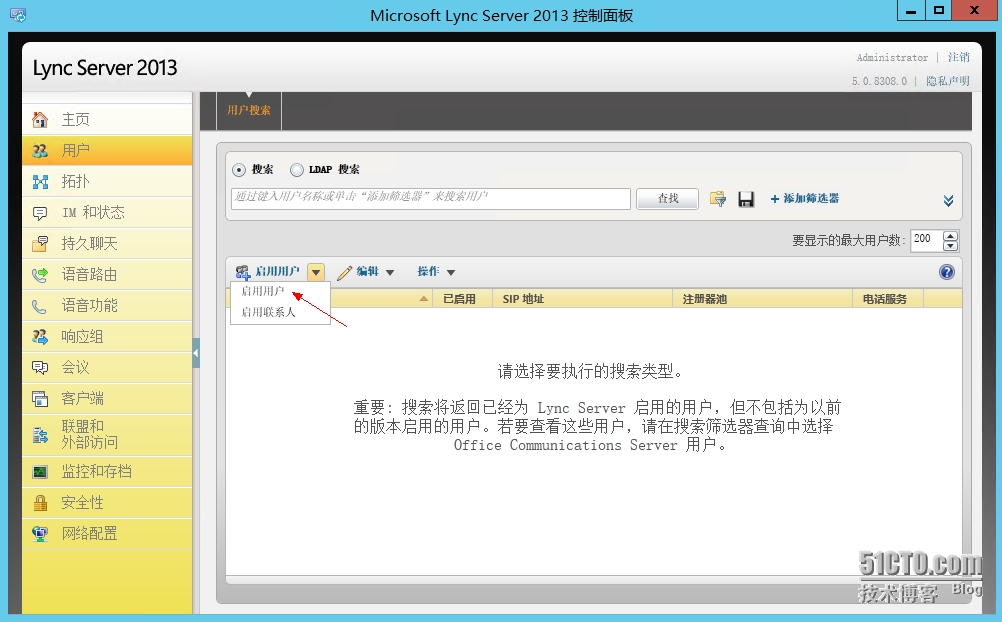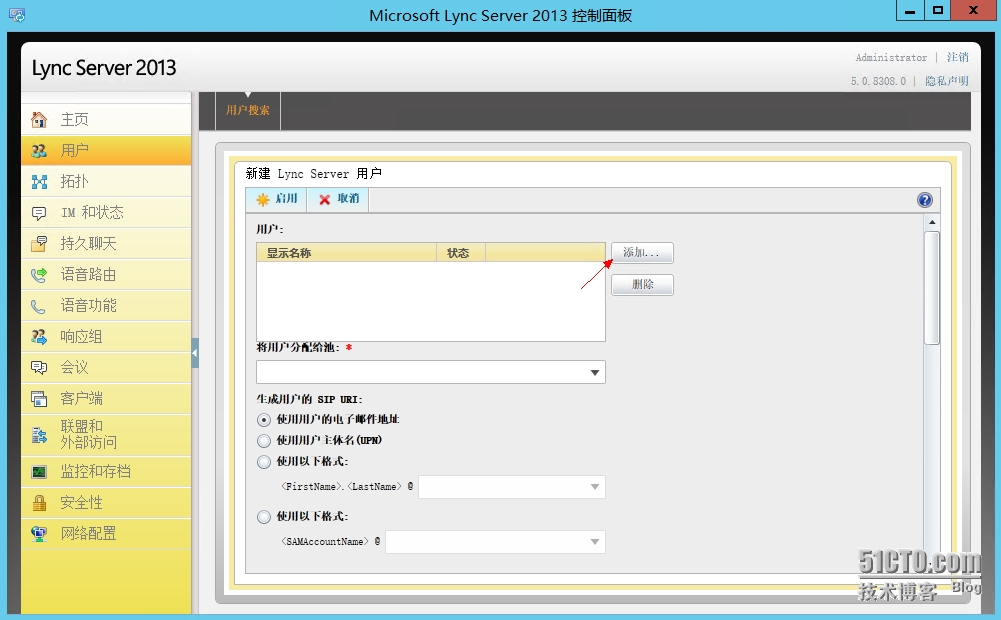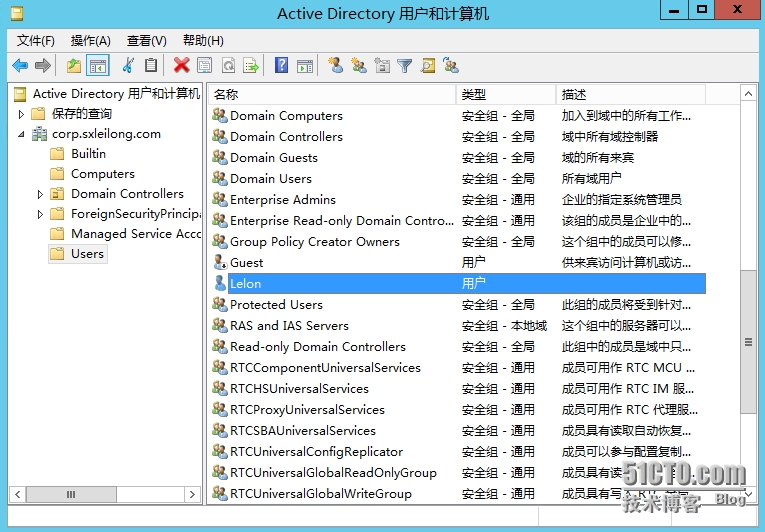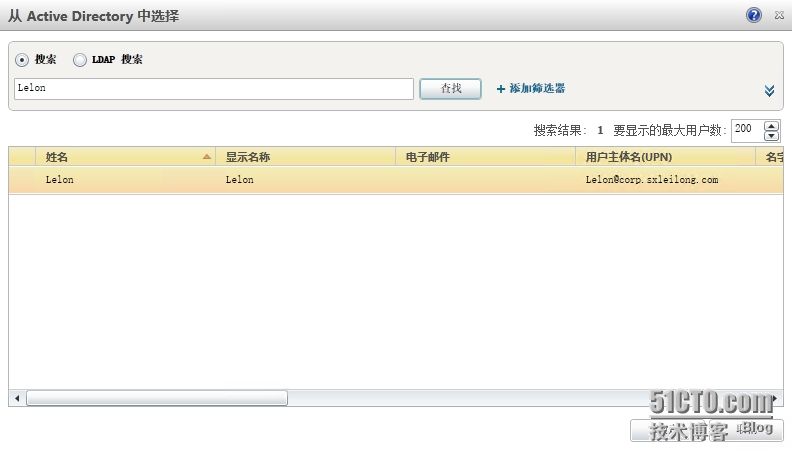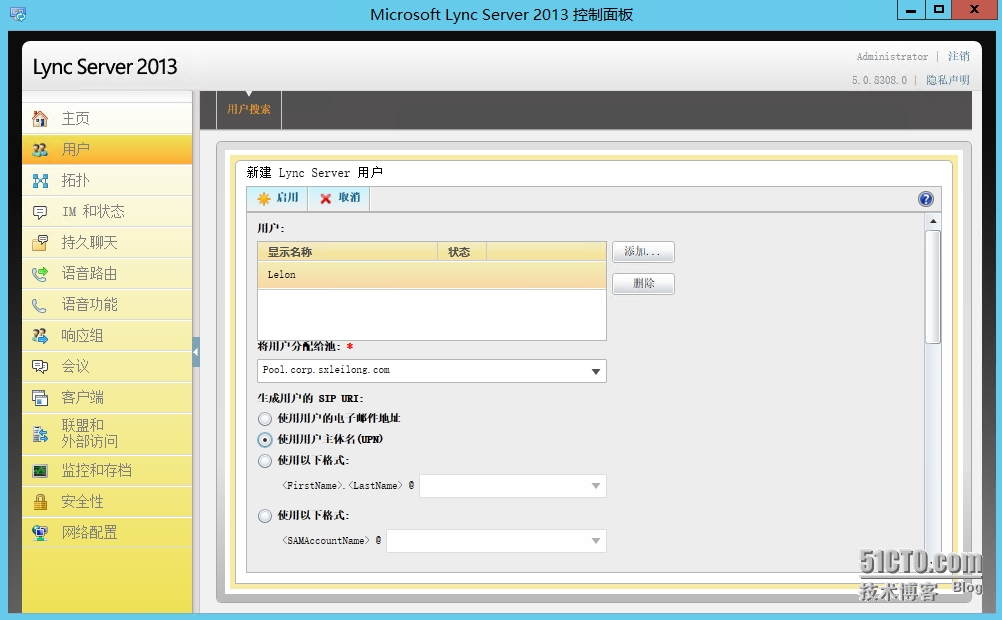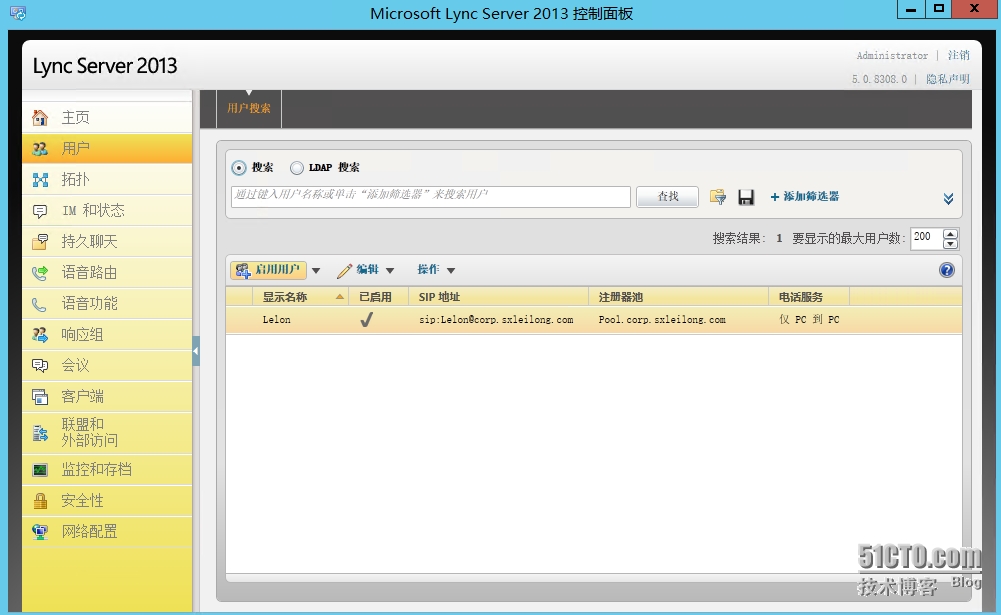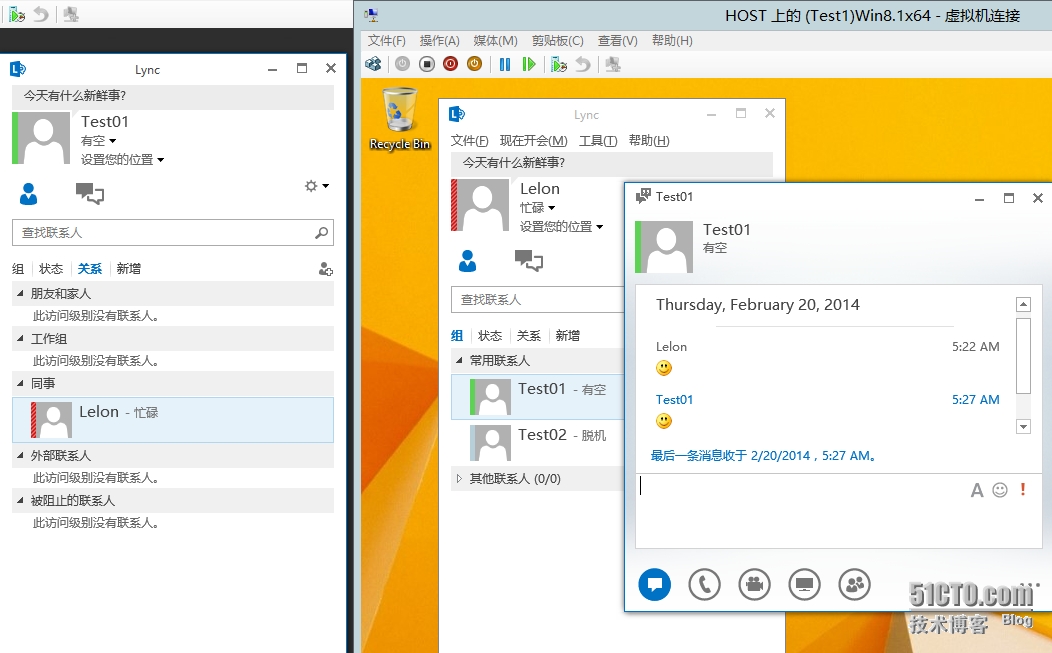接上一篇:Lync 2013部署(3)—Lync前端服務器部署(上)
提示命令執行完成,點擊“查看日誌”
說明:此步驟耗費時間較久,我在這裏花費了將近3個小時。
可以查看具體的執行動作及執行結果信息
點擊步驟3請求、安裝或分配證書後的“運行”
點擊“請求”
勾選“立即將請求發送至聯機證書頒發機構”,下一步
勾選“從環境中檢測到的列表中選擇CA”,下一步
點擊“下一步”
採用默認,下一步
定義證書的友好名稱並勾選“將證書的私鑰標記爲可導出”,下一步
填寫組織名稱和組織單位,下一步
填寫地理位置信息,下一步
確認使用者名稱,下一步
勾選“SIP域”,下一步
我這裏沒有使用者替代名稱,點擊“下一步”
提示執行命令完成,點擊“查看日誌”
查看執行的動作及相應動作的執行結果
勾選“將此證書分配給Lync Server證書用途”,點擊“查看證書詳細信息”
切換到“詳細信息”選項卡,選中“使用者可選名稱”,可以查看DNS名稱
點擊,下一步
證書分配完成,點擊“查看日誌”
選中“OAuthTokenIssuer”,點擊“分配”
點擊“下一步”
採用默認,下一步
完成證書分配嚮導,點擊“關閉”
點擊步驟4啓動服務後的“運行”
提示執行啓動服務命令完成,點擊“完成”
點擊服務狀態後的“運行”
可以查看有關Lync的服務項均已啓動
同時,也可以看到Lync的四個磁貼快捷方式也已經正常創建
打開Lync Server控制面板,以Lync管理員帳號登錄
會提示如下界面,因爲我沒有安裝Silverlight。
所以,我們需要先下載Silverlight並進行安裝
提示Siverlight安裝完成
刷新頁面後已經可以成功進入Lync Server控制面板
登錄到SQL2012服務器,可以看到已經創建了許多有關Lync的必要數據庫
測試以Lync管理員身份登錄Lync Server的Web管理方式
也已經成功登錄,但提示Web瀏覽器兼容性報警
爲域賬戶啓用Lync服務。
選中“用戶”,點擊啓用用戶下拉菜單“啓用用戶”
點擊“添加”
打開“Active Directory用戶和計算機”,可以看到我事先創建了一個域用戶Lelon,接下來我就爲其開啓Lync服務
輸入Lelon,點擊“查找”,再點擊“確定”
可以看到域用戶Lelon已經添加進來,要想生效,還得點擊“啓用”
待以上步驟完成後可以看到已經成功爲域用戶Lelon啓用了Lync服務。
如下圖,已經可以進行正常通信
至此,Lync的基本部署已經完成,已經可以滿足內網通信的需求。當然,後續我們還可以進行部署監控和存檔服務器來進行監控和存檔,部署邊緣服務器來進行內、外網的通信,部署中介服務器來進行語音方面的溝通等。